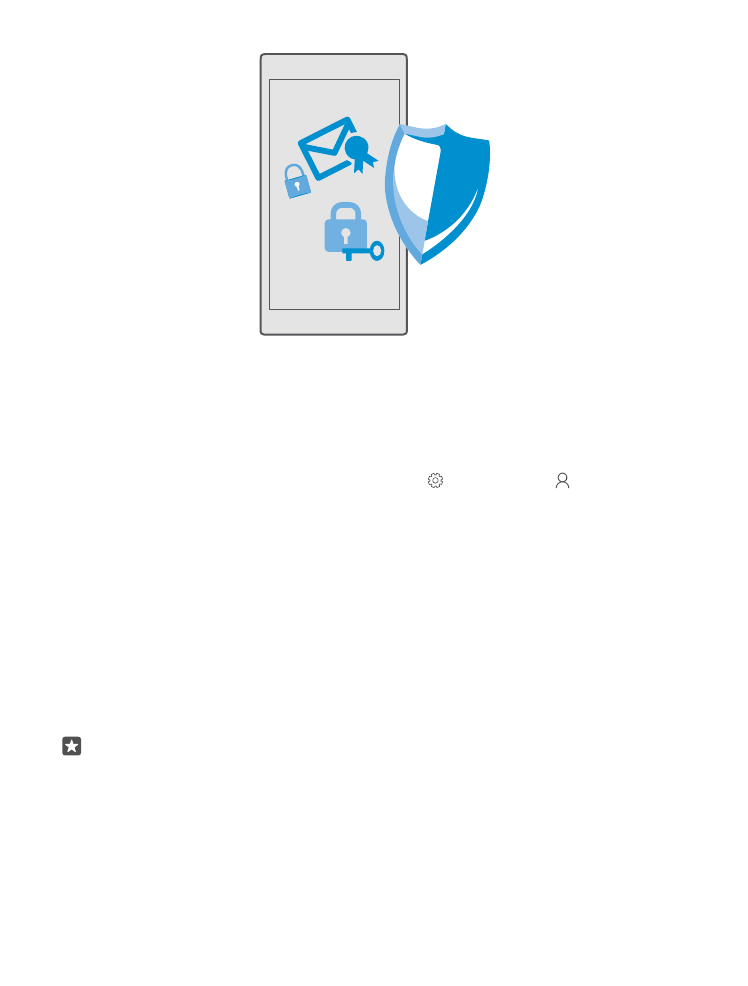
Bảo vệ điện thoại bằng mã PIN đăng nhập
Thiết lập mã PIN đăng nhập để đảm bảo không ai khác có thể mở khóa điện thoại của bạn.
Ngoài ra, khi đã thiết lập mã PIN đăng nhập, điện thoại sẽ hỏi bạn mã PIN ngắn này thay cho
mật khẩu tài khoản Microsoft của bạn khi bạn thay đổi một số cài đặt bảo mật hoặc mua ứng
dụng từ Store.
1. Trượt xuống từ phía trên cùng của màn hình và nhấn Tất cả cài đặt > Tài khoản > Tùy
chọn đăng nhập.
2. Để thiết lập mã PIN đăng nhập, bên dưới Mã PIN, hãy nhấn Thêm.
3. Nếu điện thoại yêu cầu mật khẩu của tài khoản Microsoft, hãy nhập mật khẩu vào.
4. Nhập mã PIN (ít nhất là 4 chữ số).
5. Bên dưới Yêu cầu đăng nhập, hãy thiết lập khoảng thời gian mà sau đó điện thoại bị khóa
cần phải có mã PIN đăng nhập để mở khóa.
Giữ mã PIN đăng nhập ở nơi an toàn tách biệt với điện thoại. Đảm bảo bạn đã có tài khoản
Microsoft trên điện thoại của mình – nếu bạn có tài khoản và bạn quên mã PIN đăng nhập, bạn
có thể đặt lại mã PIN tại account.microsoft.com bằng cách sử dụng tùy chọn Tìm Điện thoại
của tôi. Nếu bạn quên mã PIN đăng nhập và không thể phục hồi hoặc đặt lại bằng bất cứ cách
nào, điện thoại sẽ cần đến dịch vụ. Bạn có thể phải trả phụ phí và tất cả dữ liệu cá nhân trên
điện thoại có thể bị xóa. Để biết thêm thông tin, hãy liên hệ với điểm chăm sóc gần nhất cho
điện thoại của bạn hoặc liên hệ với đại lý bán điện thoại cho bạn.
Mẹo: Sau khi có mã PIN đăng nhập trên điện thoại, bạn có thể thiết lập Windows Hello
Beta để sử dụng mắt của mình để mở khóa điện thoại thay vì nhập mã PIN. Dưới
Windows Hello, nhấn Thiết lập và làm theo các hướng dẫn trên điện thoại của bạn.
Không phải điện thoại nào cũng hỗ trợ Windows Hello. Để biết tính sẵn có, hãy truy cập
vào www.microsoft.com/mobile/support/wpfeatures.
© 2016 Microsoft Mobile. Bản quyền đã đăng ký bảo hộ.
124
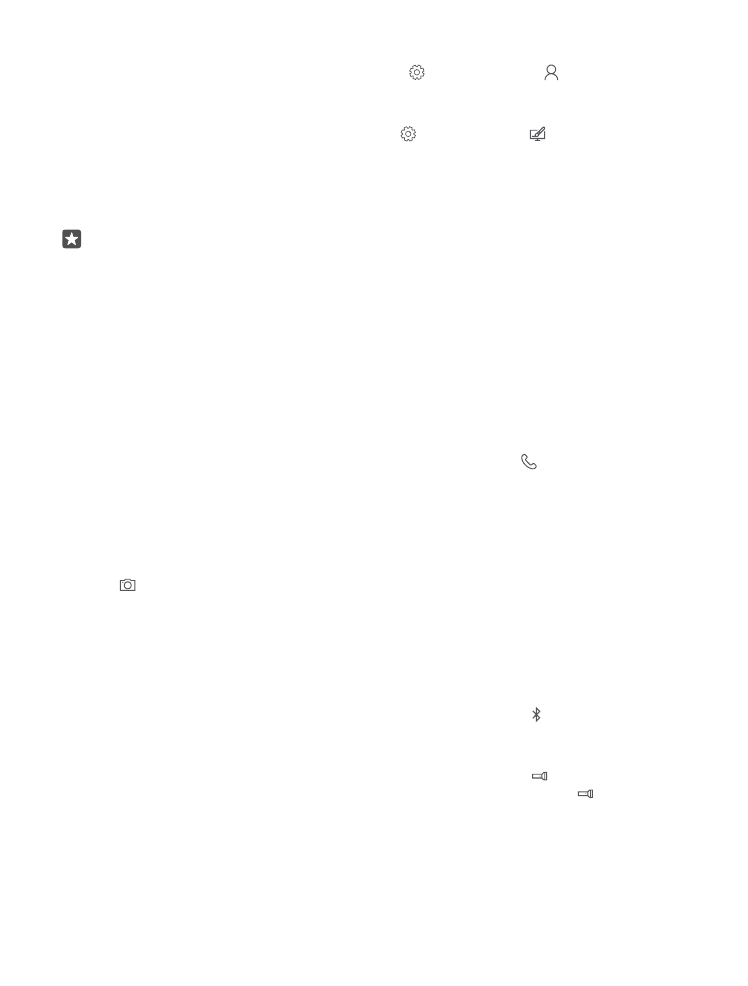
Thay đổi mã PIN đăng nhập
Trượt xuống từ phía trên cùng của màn hình, nhấn Tất cả cài đặt > Tài khoản > Tùy
chọn đăng nhập và bên dưới Mã PIN, hãy nhấn Thay đổi.
Thiết lập điện thoại tự động khóa khi không sử dụng
Trượt xuống từ phía trên cùng của màn hình, nhấn Tất cả cài đặt > Cá nhân hoá > Màn
hình khóa và bên dưới Màn hình khóa sau, hãy thiết lập khoảng thời gian mà sau đó điện
thoại sẽ tự động khóa.
Mở khóa điện thoại bằng mã PIN đăng nhập
Bấm phím nguồn, kéo màn hình khóa lên và nhập mã PIN đăng nhập.
Mẹo: Nếu đã thiết lập Windows Hello Beta trên điện thoại, bạn không phải nhập mã PIN
đăng nhập để mở khóa điện thoại. Bấm phím nguồn, xoay điện thoại về phía khuôn mặt
của bạn, nhìn thẳng vào màn hình khóa và chờ điện thoại nhận dạng bạn. Không phải
điện thoại nào cũng hỗ trợ Windows Hello. Để biết tính sẵn có, hãy truy cập vào
www.microsoft.com/mobile/support/wpfeatures.